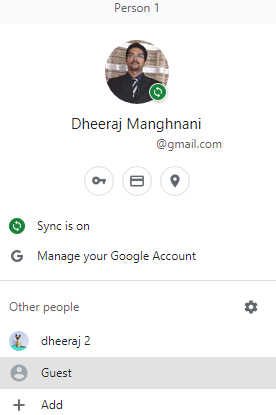Er du bekymret over automatisk udførelse af Google Chrome Download-filer? Det er ikke dejligt at se en masse filer, når de downloades, åbne af sig selv, hvilket skaber kaos. Google Chrome tillader ikke dette som standard, men det kan aktiveres via valgmuligheder. Du har muligvis aktiveret funktionen ved et uheld eller står over for dette problem, mens du brugte en andens computer, uanset scenariet, det kan sorteres. Vi har nævnt tre praktiske metoder til at stoppe Google Chrome-downloadede filer fra automatisk lancering i Windows 10:
Sådan stopper du Google Chrome-downloadede filer fra at åbne automatisk i Windows 10?
Metode 1: Skift filtypeindstillingerne for at stoppe Google Chrome-downloadede filer fra automatisk start.
Google Chrome har givet sine brugere en fantastisk funktion til at udføre bestemte filtyper, så snart de er downloadet. For at stoppe Google downloadede Chrome filer fra at åbne med det samme; du skal have adgang til indstillingerne i Google Chromes proceslinje, når en bestemt type fil downloades. Der er ingen anden mulighed i indstillingerne for at ændre denne funktion. For eksempel, hvis jeg downloader et MS Word-dokument, så vises det på Chrome-proceslinjen, som er lige over Windows-proceslinjen.
Trin 1 : Start Google Chrome-browseren, og prøv derefter at downloade noget, som du vil stoppe med at starte automatisk.
Trin 2 : Når filen dukker op på proceslinjen i Google Chrome, skal du prøve at klikke på pilen opad så hurtigt som muligt og fra kontekstmenuen kontrollere, om "Åbn altid filer af denne type" er markeret.
Trin 3 : Klik på "Åbn altid filer af denne type" én gang for at fjerne markeringen. Dette vil sikre, at den downloadede filtype ikke åbnes automatisk.
Bemærk : Hvis du fjerner markeringen af "Åbn altid filer af denne type", før overførslen er fuldført, åbnes denne særlige fil ikke. Men hvis overførslen afsluttes, før du kan fjerne markeringen, åbnes denne særlige fil. Alligevel vil enhver anden fil, du downloader i fremtiden med samme filtype, ikke åbne automatisk.
Den eneste ulempe ved denne metode er, at du bliver nødt til at gentage denne proces for alle filtyper individuelt, når du downloader dem. I ovenstående eksempel forsøgte jeg at downloade et MS Word-dokument og fjernede markeringen af indstillingen. Men det betyder ikke, at dette ville være gældende på alle filer. Hvis jeg vil downloade et MS Excel-regneark næste gang, skal jeg også fjerne markeringen i det.
Læs også: Sådan forhindrer du Chrome i at blokere downloads.
Metode 2. Skift downloadpræferencer for at stoppe Google Chrome-downloadede filer fra automatisk udførelse.
Ovenstående metode var gavnlig for de brugere, der ønskede at deaktivere Google Chrome-downloadede filer fra Auto-Executing i tilfælde af visse filtyper. Selvom du kunne forhindre mange filtyper i at åbne, var der mulighed for at tillade visse Google Chrome-downloadede filer at åbne med det samme, når downloadprocessen var afsluttet. Dette er altid fordelagtigt i tilfælde af billeder, hvor du ønsker, at billedet skal vises, så snart det er downloadet.
Den anden metode vil imidlertid stoppe alle Google Chrome-downloadede filer fra Auto-Execute. Der er ingen måde at give en undtagelse til nogen filtype eller filtypenavn ved hjælp af denne metode. Her er trin til at udføre den anden metode til at stoppe Google Chrome-downloadede filer fra Auto-Execute:
Trin 1 : Start Chrome-browseren, og klik på hamburgermenuen med tre prikker i øverste højre hjørne, og klik derefter på Indstillinger.
Trin 2: Klik på sektionen Avanceret i venstre panel, og klik derefter på Downloads.
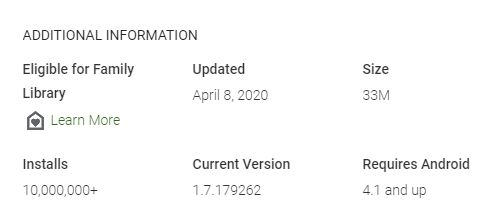
Trin 3: Den første sektion under det venstre panel vil have titlen som Downloads og derefter finde en mulighed mærket som " Åbn bestemte filtyper automatisk efter download ".
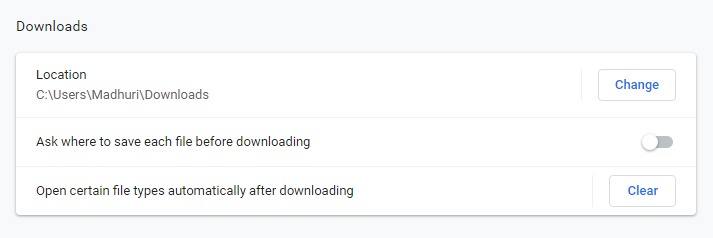
Trin 4: Klik på knappen Ryd for at fjerne alle indstillinger for automatisk åbning, der er knyttet til enhver filtype.
Trin 5 : Det er alt. Luk indstillingsfanen, og du behøver ikke længere at bekymre dig om Google Chrome downloadede filer fra automatisk start på din computer.
Bemærk: Hvis der ikke er nogen filtype forbundet med automatisk åbning i Google Chrome, får du ikke ryddeknappen og muligheden for åbne specifikke filer.
Læs også 10 sjove Google Chrome-spil til at dræbe kedsomhed: Download fra Chrome Webshop.
Metode 3. Brug gæstetilstand til at stoppe Google Chrome-downloadede filer fra automatisk åbning
Lad os undersøge en tredje mulighed, hvor du ønskede at beholde indstillingerne for automatisk åbning af Google Chrome-downloadede filer intakte. Alligevel ønskede de at deaktivere denne mulighed for en bestemt gang. I sådanne tilfælde kan du bruge gæstetilstanden i Google Chrome-browseren, der ikke genkender nogen indstillinger på din Chrome-profil. Dette betyder, at gæstetilstanden ikke giver dig adgang til dine bogmærker, historik og gemte adgangskoder, men samtidig stopper Google Chrome downloadede filer fra automatisk åbning. Brug følgende trin for at starte Gæstetilstand i Google Chrome-browseren:
Trin 1 : Klik på dit profilikon (dit billede) i øverste højre hjørne af Chrome-browseren.
Trin 2 : Klik på Gæst i rullemenuen for at åbne et gæstevindue.
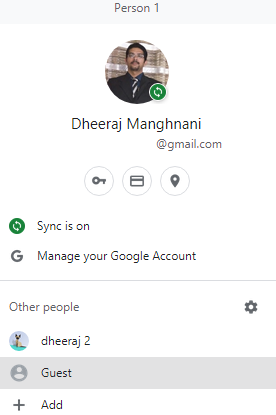
Trin 3 : Gennemse nu normalt og download det, du vil have, vel vidende at de downloadede filer fra Google Chrome ikke åbnes automatisk.
Læs også: Sådan downloader du indlejrede videoer fra websteder gratis .
Det sidste ord om, hvordan man stopper Google Chrome-downloadede filer fra at åbne automatisk i Windows 10?
Det er en glimrende idé for filer at åbne eller starte umiddelbart efter de er downloadet, da det sparer tid og kræfter at søge i dem og dobbeltklikke på det. Dette er dog ikke påkrævet hele tiden, især når du står midt i noget vigtigt. Ovenstående metoder kan hjælpe dig med at stoppe Google Chrome-downloadede filer i at åbne automatisk i Windows 10. Du kan vælge den, der passer til dit behov for at deaktivere alle filer, deaktivere nogle filtyper eller deaktivere funktionen til automatisk åbning af dem for kun én browsersession.
Følg os på sociale medier – Facebook og YouTube . For eventuelle spørgsmål eller forslag, så lad os det vide i kommentarfeltet nedenfor. Vi vil meget gerne vende tilbage til dig med en løsning. Vi skriver regelmæssigt om tips og tricks sammen med løsninger på almindelige problemer relateret til teknologi.
Foreslået læsning:
Læs også: Sådan deaktiveres Google Chrome Software Reporter Tool?
Læs også: Sådan importeres adgangskoder til Chrome-browseren?
Læs også: Bedste Google Chrome-temaer til 2020
Læs også: Sådan fjerner du adware fra Chrome